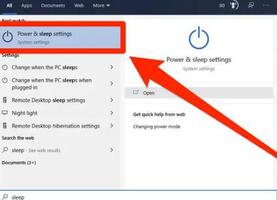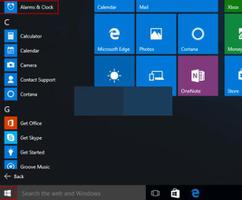如何从WinXP升级到Windows10的方法和技巧
Windows XP 于 2001 年首次推出,对于技术来说已经是很久以前的事了。从那时起,Windows 已经经历了几个操作系统。如果您仍在运行 Windows XP,那么是时候升级到 Windows 10 了。
虽然许多人也喜欢 Windows 7,但没有必要从 Windows XP 迁移到 Windows 7。直接迁移到 Windows 10,因为您将能够享受新功能、更好地防御恶意威胁,并受益于更强大的软件支持。
不幸的是,没有从 Windows XP 到 Windows 10 的直接升级路径。不过,升级过程并不太复杂。我们将向您展示如何在两者之间进行转换。
1. 检查您的硬件兼容性
您需要做的第一件事是检查您的计算机是否可以运行 Windows 10。对此没有通用的答案,因为它取决于系统中的组件。
据Microsoft详细介绍,Windows 10 的最低系统要求是:
- 处理器: 1GHz
- 内存: 1GB(32 位)、2GB(64 位)
- 存储空间: 32GB
- 显卡: 兼容 DirectX 9 或更高版本,带 WDDM 1.0 驱动程序
- 分辨率: 800×600
请记住,这些是最低要求。如果您的 RAM 速度较慢或存储空间有限,您将无法享受完整的 Windows 10 体验;您的系统可能会感觉运行缓慢,并且无法安装许多程序。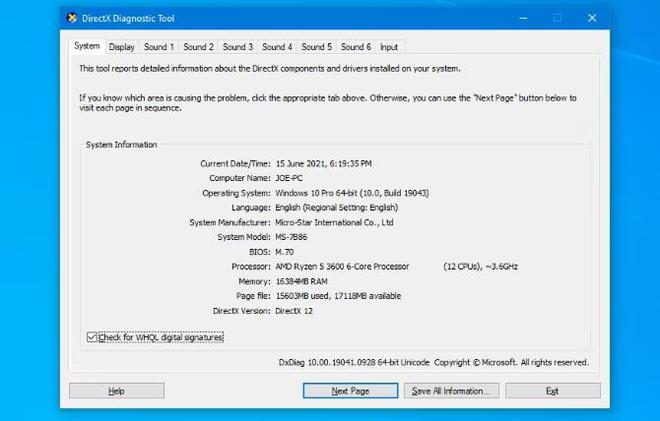
要检查当前 Windows XP 系统的硬件:
- 按Windows 键 + R打开“运行”。
- 输入dxdiag并单击“确定”。
- 这将启动 DirectX 诊断工具,其中详细介绍了您已安装的组件。您将在“系统”和“显示”选项卡上找到相关信息。
如果你已经使用Windows XP系统很长时间并且从未升级过任何部件,那么你很可能无法顺利运行Windows 10。您还应该搜索组件制造商的网站,以确保他们甚至提供支持 Windows 10 的驱动程序。
在大多数情况下,您最好购买一台配备 Windows 10 的新计算机或升级现有计算机中的组件。
2. 备份您的数据
希望您已经知道备份数据的重要性。您应该定期进行备份以防止数据丢失。
由于没有从 Windows XP 到 Windows 10 的直接升级路径,这意味着您在过渡期间无法保留个人数据和程序。它将彻底抹去一切。因此,您需要备份数据,然后在 Windows 10 上手动恢复。
首先,考虑一下需要备份的所有内容。您应该始终备份各种Windows 文件和文件夹:文档、媒体文件、电子邮件、游戏保存、浏览器书签等。 
可能值得使用 ISO 克隆整个系统,并单独备份您的个人数据。这样,如果您忘记了任何内容,则可以返回 ISO 来恢复它。
接下来,决定将使用什么来存储备份。这主要取决于您拥有多少数据。您可以使用 USB 驱动器、外部硬盘驱动器,甚至云备份服务。
准备就绪后,开始备份。如果您使用软件来执行此操作,它将帮助您自动化大部分工作。否则,请手动将数据从 Windows XP 计算机复制并粘贴到备份设备。
3.安装Windows 10
一旦确认您的计算机可以处理升级并且您已备份了要保留的所有数据,就可以安装 Windows 10。
首先,从 Microsoft下载Windows 10 创建工具。使用它来创建 Windows 10 安装程序,为此您需要一个具有 8GB 空间的空白 USB。 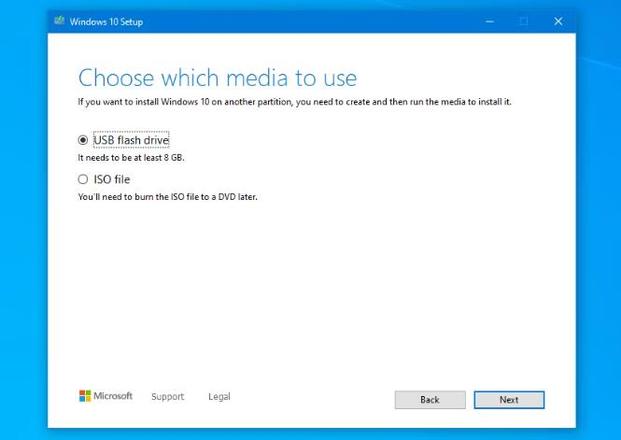
下载后,启动该程序:
- 阅读许可条款并单击“接受”。
- 选择为另一台电脑创建安装介质(USB 闪存驱动器、DVD 或 ISO 文件),然后单击下一步。
- 选择所需的语言、版本和体系结构,然后单击“下一步”。
- 选择USB 闪存驱动器并单击下一步。
- 从列表中选择您的驱动器,然后单击“下一步”。
- 按照向导的其余部分进行操作。
有关如何完成此操作的完整支持,请参阅有关如何创建可启动媒体来安装 Windows 的指南。
顺便说一句,如果您坚持从 Windows XP 升级到 Windows 7,您仍然可以从 Microsoft下载Windows 7 ISO 。但是,如前所述,我们不建议使用这个同样旧的操作系统。
创建 Windows 10 安装介质后,您需要告诉计算机从它启动。为此,请重新启动并进入 BIOS。进入 BIOS 时按的键因系统而异;您应该会在系统启动期间看到它显示,通常是删除键或功能键。
点击它,直到进入 BIOS,然后更改启动设备优先级,使安装介质位于第一位。有关这方面的更多信息,请参阅我们有关如何更改启动顺序的指南。
完成后,您将完成 Windows 10 安装向导。如果出现提示,请务必选择要安装 Windows 的新副本而不是升级(这不起作用)。
系统会要求您设置语言、名称和其他设置。安装可能需要一段时间才能完成,因此请做好准备。完成后,您的系统应自动重新启动并进入 Windows 10。
4.恢复您的数据和程序
现在您使用的是 Windows 10,并且可以恢复您的个人数据。这是手动将所有内容从备份移动到 Windows 10 中的相关新位置的情况。 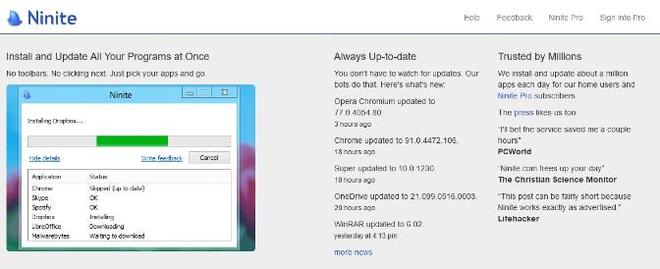
还要记住安装您的程序。Ninite在这方面尤其出色,因为您只需点击几下即可批量安装大量软件。
完成所有设置后,请花一些时间来了解 Windows 10。其中有许多 Windows XP 中不存在的新功能。我们介绍了如何控制所有 Windows 10 设置,这应该可以帮助您让系统按照您喜欢的方式运行。
您的 Windows XP 到 Windows 10 升级已完成
任务完成。您已成功将系统从 Windows XP 升级到 Windows 10,从厚重的蓝色美学升级到更时尚且受到更好保护的操作系统。
如果您缺少 Windows XP,可以通过一些方法在 Windows 10 上恢复它,例如下载 XP 主题或运行虚拟机。
以上是 如何从WinXP升级到Windows10的方法和技巧 的全部内容, 来源链接: utcz.com/dzbk/940888.html